5 najlepších spôsobov, ako získať odstránené textové správy na iPhone
Rôzne / / April 06, 2023
Textové správy sú stále určené pre firmy, banky a inzerentov. Je veľmi populárne zostať v kontakte s priateľmi a rodinou. Medzi množstvom správ, ktoré dostávate, je prirodzené náhodne vymazať dôležitý text z vášho iPhone pri jarnom upratovaní doručenej pošty. Našťastie existujú spôsoby, ako obnoviť odstránené textové správy na iPhone.

iPhone sa dodáva so vstavanou funkciou na obnovenie odstránených správ. Ak ste si vzali iCloud resp záloha iTunes, môžete z neho obnoviť aj stratené správy. Keď žiadny z trikov nefunguje, budete musieť použiť softvér na obnovu údajov tretej strany.
1. Obnovte odstránené textové správy do 30 dní
iOS vám umožňuje obnoviť odstránené textové správy do 30 dní. Najprv musíte povoliť „Filtre“ v ponuke Nastavenia. Overme si to v akcii.
Krok 1: Otvorte Nastavenia na svojom iPhone.

Krok 2: Prejdite na Správy.

Krok 3: V ponuke Filtrovanie správ vyberte možnosť „Neznámy a spam“. Povoľte filter SMS v nasledujúcej ponuke a zapnite prepínač vedľa položky „Filtrovať neznámych odosielateľov“.


Potom postupujte podľa krokov uvedených nižšie a načítajte odstránené texty pomocou aplikácie Správy.
Krok 1: Spustite na svojom iPhone aplikáciu Správy. V ľavom hornom rohu uvidíte Filtre. Klepnite naň.

Krok 2: Vyberte možnosť „Nedávno odstránené“.
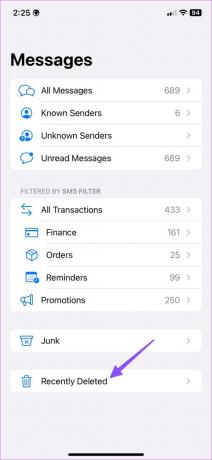
Krok 3: Klepnite na ikonu rádia vedľa správ, ktoré chcete obnoviť.

Krok 4: Kliknite na položku Obnoviť v pravom dolnom rohu a skontrolujte správy v hlavnej doručenej pošte.
Vyššie uvedený trik funguje do 30 dní od odstránenia tejto správy. Po mesiaci iOS tieto textové správy natrvalo odstráni.
Ak ste si spravili zálohu správ v iTunes pre Windows alebo Finder pre Mac, pomocou krokov nižšie obnovte zálohu a obnovte odstránené textové správy.
2. Obnovte záložný súbor na iPhone
Pri obnovovaní záložného súboru na iPhone buďte opatrní. Obnoví továrenské nastavenia vášho iPhone a obnoví záložný súbor so starými údajmi. To znamená, že vymaže všetky vaše posledné údaje. Kroky na obnovenie zálohy z Mac a Windows sa líšia. Začnime s Macom.
Mac
Krok 1: Pripojte svoj iPhone k Macu pomocou lightning kábla.
Krok 2: Otvorte Finder.

Krok 3: Vyberte svoj iPhone v časti „Umiestnenia“.
Krok 4: Skontrolujte podrobnosti o svojom iPhone v pravom paneli a v časti Zálohy vyberte možnosť „Obnoviť zálohu“.

Krok 5: Ak máte niekoľko záložných súborov, obnovte na svojom iPhone najnovší súbor.
Windows
Používatelia systému Windows potrebujú obnoviť záložný súbor iOS pomocou iTunes. Aplikácia je ľahko dostupná v obchode Microsoft Store.
Stiahnite si iTunes pre Windows
Krok 1: Spustite iTunes v systéme Windows.
Krok 2: Pripojte svoj iPhone k počítaču pomocou kábla lightning.
Krok 3: Otvorte iTunes a skontrolujte svoj telefón v ponuke Súhrn.

Krok 4: Vyberte možnosť Obnoviť zálohu a z nasledujúcej ponuky vyberte príslušný záložný súbor.
Váš iPhone sa obnoví na továrenské nastavenia a obnoví sa na ňom vybraný záložný súbor. Po dokončení procesu by ste mali vidieť odstránené texty v aplikácii Správy.
Ak v záložnom súbore stále nevidíte svoje odstránené správy, použite aplikáciu na obnovu údajov tretej strany.
3. Použite aplikáciu na obnovu dát
Aplikácia na obnovu dát tretej strany je vašou poslednou možnosťou na obnovenie odstránených správ na vašom iPhone. Web je plný takýchto aplikácií s vysokými nárokmi na obnovenie odstráneného obsahu na vašom iPhone. Pri výbere akéhokoľvek softvéru na obnovenie odstránených textových správ však musíte byť opatrní.
Nie každý softvér funguje tak, ako je inzerovaný, a môže zlyhať pri obnovení odstránených textových správ na iPhone. Odporúčame použiť softvér na obnovu dát, ktorý ponúka 30-dňovú záruku vrátenia peňazí. Vždy môžete požiadať o vrátenie peňazí, ak funkcie obnovenia nie sú na dobrej úrovni.
4. Povoliť zálohovanie správ na iCloud
Ak nechcete v budúcnosti stratiť správy, budete musieť povoliť Správy zálohovanie v iCloude. Aj keď stratíte svoj iPhone, vždy môžete obnoviť zálohu iCloud na svojom novom telefóne a získať späť všetky správy.
Krok 1: Otvorte Nastavenia na svojom iPhone.

Krok 2: Vyberte svoj profil.
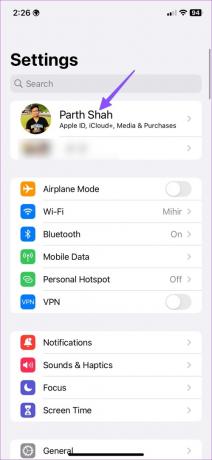
Krok 3: Klepnite na iCloud.

Krok 4: Vyberte možnosť Zobraziť všetko.

Krok 5: Povoľte zálohovanie správ z nasledujúcej ponuky.


Zálohovanie zariadenia iCloud môže vyžadovať viac úložného priestoru ako 5 GB voľného miesta. Musíte sa prihlásiť na odber jedného z iCloud+, alebo Apple One plánuje odomknúť viac úložiska pre váš účet Apple.
5. Skontrolujte svoje odstránené textové správy na iných zariadeniach Apple
Ak ste povolili synchronizáciu iCloud na iných zariadeniach Apple, ako je iPad alebo Mac, systém synchronizuje vaše správy na celom hardvéri. Keď vymažete textovú správu na svojom iPhone, možno ju budete môcť získať aj z iPadu alebo Macu (ak nie sú pripojené k internetu a neodstránili správy). Na iPade alebo Macu môžete otvoriť Správy a obnoviť odstránenú správu.

Získajte späť svoje odstránené správy okamžite
Predvolená aplikácia Správy je najlepší spôsob, ako obnoviť odstránené textové správy na iPhone. Ktorý trik sa vám osvedčil? Podeľte sa o svoje zistenia v komentároch nižšie.
Posledná aktualizácia 12. januára 2023
Vyššie uvedený článok môže obsahovať pridružené odkazy, ktoré pomáhajú podporovať Guiding Tech. Nemá to však vplyv na našu redakčnú integritu. Obsah zostáva nezaujatý a autentický.
Napísané
Parth Shah
Parth predtým pracoval v EOTO.tech, kde pokrýval technické novinky. V súčasnosti je na voľnej nohe v spoločnosti Guiding Tech a píše o porovnávaní aplikácií, návodoch, softvérových tipoch a trikoch a ponorí sa hlboko do platforiem iOS, Android, macOS a Windows.



